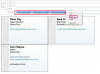一部のDRMフリーのiBookstoreタイトルは、PCで読み取ることができます。
画像クレジット: マリオタマ/ゲッティイメージズニュース/ゲッティイメージズ
コンピュータ上のAppleiBookstoreから本を購入できますが、iBooksアプリケーションはAppleポータブルデバイスでのみ利用可能であり、デスクトップバージョンはありません。 iBookstoreで販売されている本は、さまざまなデスクトップアプリケーションで読み取ることができる一般的なePub形式です。 パソコンで本を読むには、まずiPadまたはiPhoneに保存されている本のファイルを必要に応じてパソコンに転送します。
iBooksをPCに同期する
iPadまたはiPhoneを選択した適切なオプションと同期すると、ブックファイルのコピーがPCに配置されます。 これを行うには、USB同期ケーブルを使用してiPadまたはiPhoneをコンピューターに接続します。 iTunesを開き、「iPad」または「iPhone」とマークされたボタンをクリックします。上向きの矢印をクリックしないように注意してください。上向きの矢印をクリックすると、デバイスが切断されます。 [書籍]をクリックして、[書籍を同期]の横にあるチェックボックスをオンにします。 デバイスのすべての本をPCにも配置したくない場合は、 設定を「すべての本」から「選択した本」に切り替えます。 画面の下部にある[同期]をクリックして、Windows用のiBooksを入手します。 あなたのPC。
今日のビデオ
ファイルの検索
iBooks Windowsの同期が完了するまで待ってから、画面上部の[完了]をクリックして、通常のiTunesメニューに戻ります。 画面左側のドロップダウンメニューを使用してライブラリ設定を[書籍]に変更し、画面上部の中央にあるオプションから[書籍]を選択します。 コンピューターで読みたい本のアイコンを右クリックし、[Windowsエクスプローラーで表示]を選択します。 Windowsの場合 エクスプローラーが開きます。ブックファイルの場所をメモするか、より便利で覚えやすい場所にコピーできます。 位置。 iTunesライブラリで問題が発生する可能性があるため、ファイルを元の場所から移動しないでください。
本を見る
ファイルの場所をメモし、サードパーティのデスクトップリーダーアプリケーションを使用して開きます。 ePub形式と互換性のある任意のリーダーアプリケーションを使用してファイルを開くことができます。 人気のある選択肢には、Adobe Digital Editions、Calibre、FB Readerがありますが、ほとんどのデスクトップリーダーアプリケーションはePubで動作するはずです。
iBooksの制限
選択した電子書籍リーダーのデスクトップソフトウェアによっては、デジタル著作権管理保護が適用されているWindowsiBookファイルを開くときに問題が発生する場合があります。 多くのサードパーティアプリケーションは、この保護を削除できると主張しています。 ただし、これを行うと、居住する法域によっては著作権またはその他の法律に違反する可能性があります。 AppleのAuthorToolを使用して作成された一部のiBookstoreタイトルは、IBAと呼ばれる形式です。 この形式はePubに基づいていますが、サードパーティのソフトウェアではなく、AppleのiBooksアプリケーションを介してのみ表示できるように設定されています。